Come ruotare i video in Windows Media Player: è possibile
Mentre cerchi risposte su come ruotare i video in Windows Media Player, sfortunatamente non puoi. I lettori multimediali non hanno una funzionalità che ti permetta di fare un lavoro del genere. Ma non preoccuparti, poiché Windows offre numerose soluzioni che possono aiutarti a ruotare il video con l'angolazione errata. Sarai d'accordo sul fatto che questo tipo di video è un dolore al collo; pertanto, questo post ti ha fornito tre modi per girare il video con un solo clic. Quindi, inizia ad appassionarti!
Lista guida
Il modo definitivo per ruotare i video per Windows Media Player Utilizza VLC, l'alternativa a Windows Media Player, per ruotare i video Come ruotare i video con New Media Player su Windows 11/10 FAQsIl modo definitivo per ruotare i video per Windows Media Player
AnyRec Video Converter offre un modo innovativo per imparare a ruotare un video in Windows 10/11 per Windows Media Player. È eccellente non solo nella conversione, ma anche nell'editing video, con i suoi strumenti, come rotatore, ritaglio, trimmer, ecc. Oltre a ciò che puoi vedere nell'editor integrato, ha vari toolkit, incluso un Video Rotator che ti autorizza a ruotare il tuo video WMP con l'angolazione corretta per una migliore visualizzazione. Inoltre, ti dà piena libertà di ottenere la risoluzione, la qualità, il formato e altro ancora desiderati, personalizzandolo tu stesso.

Molti strumenti di modifica, come rotatore, ritaglio, rifinitore, filtri, filigrana, ecc.
A differenza di Windows Media Player, può ruotare i video di 90, 180 o 270 gradi.
Supporta più formati di esportazione, come MP4, AVI, MOV, M4V e altri.
L'anteprima in tempo reale aiuta a vedere tutte le modifiche applicate prima di essere esportate.
Download sicuro
Download sicuro
Passo 1.Una volta dentro il AnyRec Video Converter, fai clic su "Casella degli strumenti" nella scheda widget, quindi scorri verso il basso per accedere a "Video Rotator".
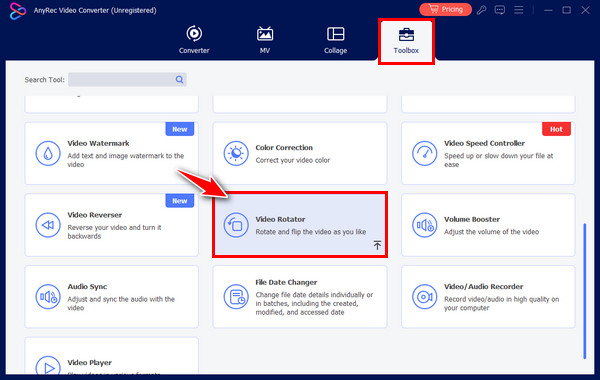
Passo 2.Importa il tuo file facendo clic sul pulsante "Aggiungi" al centro. Successivamente, seleziona l'angolo giusto dalle opzioni "Rotazione" di seguito. Ruota i video senza WMP e guarda come cambia nel riquadro della finestra di destra.
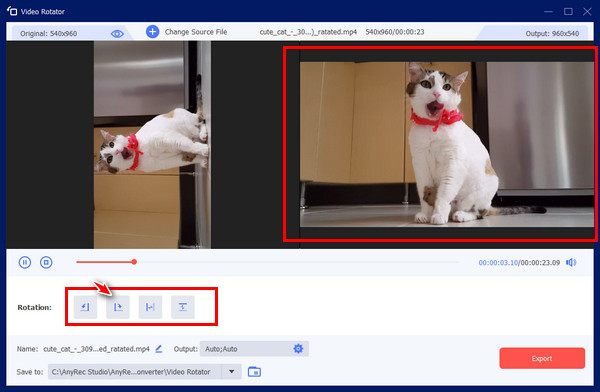
Passaggio 3.Procedi a modificare la risoluzione, la qualità, il formato, ecc., facendo clic sul menu "Impostazioni di output". Successivamente, dai un nome al file e scegli la destinazione del file, quindi fai clic sul pulsante "Esporta".
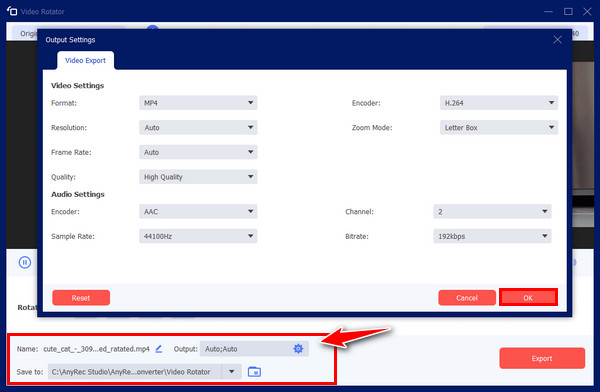
Utilizza VLC, l'alternativa a Windows Media Player, per ruotare i video
Come accennato, Windows offre molte soluzioni poiché è impossibile imparare a ruotare i video in Windows Media Player. Una di queste soluzioni è realizzata con VLC Media Player. È un lettore open source gratuito che copre più formati di file e capacità di editing di base. Se sei curioso di sapere come funziona per ruotare il video di 90 gradi, anche 180 o 270, guarda come funziona di seguito.
Passo 1.Apri VLC sul desktop, seleziona "Media" nelle schede sopra, quindi scegli "Apri file". Sfoglia il video che desideri ruotare dal tuo computer.
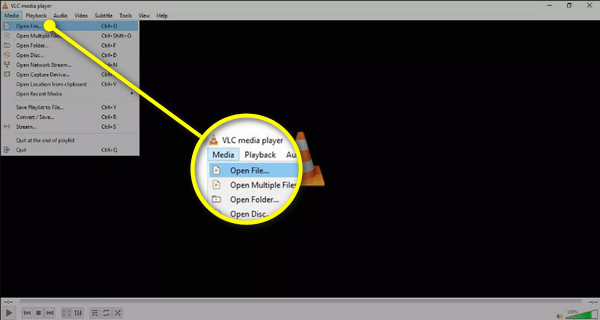
Passo 2.Una volta aggiunto, fai clic sulla scheda "Strumenti", quindi vai all'opzione "Effetti e filtri". Altrimenti, premi i tasti "Ctrl + E" sulla tastiera per un facile accesso.
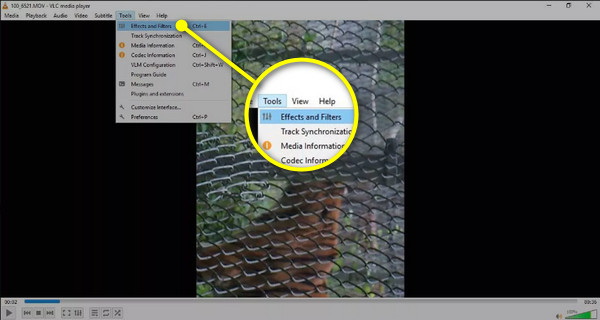
Passaggio 3.Nella finestra "Regolazioni ed effetti", vai alla scheda "Effetti video" e scegli la sezione "Geometria". Lì, fai clic sulla casella "Trasforma", quindi fai clic sul menu a discesa per ruotare il video con questa alternativa a Windows Media Player.
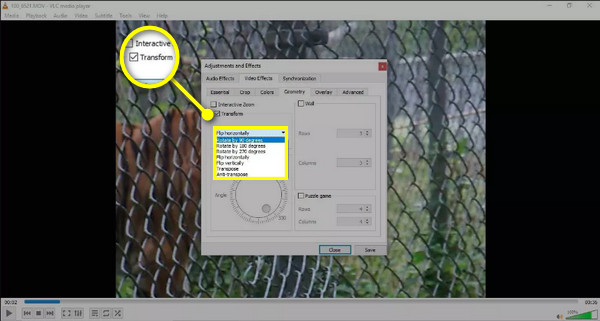
Passaggio 4.Al termine, fai clic sul pulsante "Salva" e poi su "Chiudi" per tornare alla schermata principale di VLC e vedere il tuo video con un orientamento corretto.
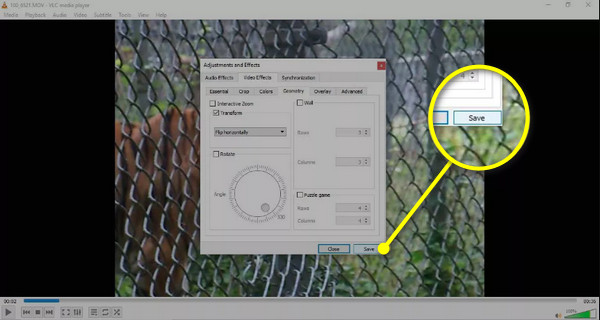
Ulteriori letture
Come ruotare i video con New Media Player su Windows 11/10
Comprendere come ruotare un video utilizzando Windows Media Player non sarà un problema con metodi come il nuovo lettore multimediale tramite l'app Foto preinstallata se utilizzi Windows 10/11. L'app Foto ha un editor video, che sicuramente può aiutarti a ruotare il tuo video e salvarlo. Dai un'occhiata ai passaggi seguenti per vedere come funziona:
Passo 1.Fai clic sul menu "Avvia Windows" e cerca l'app "Foto". Fare clic su di esso una volta trovato nella sezione "Migliore corrispondenza".
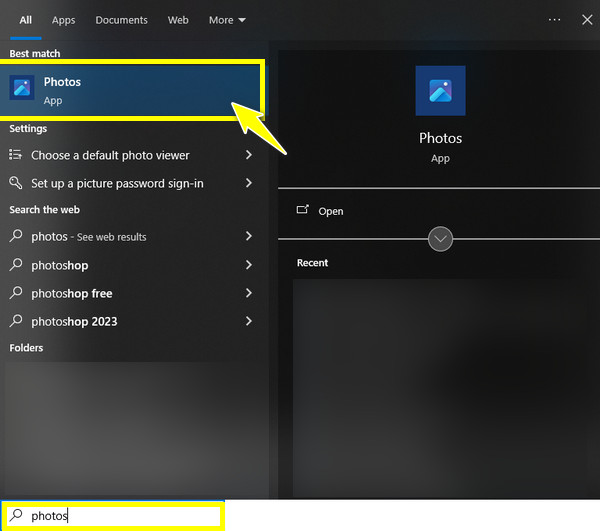
Passo 2.Vai su "Editor video" in alto, quindi al suo interno fai clic sul pulsante "Nuovo progetto video". Inserisci il nome desiderato per il tuo progetto video, quindi fai clic sul pulsante "OK".
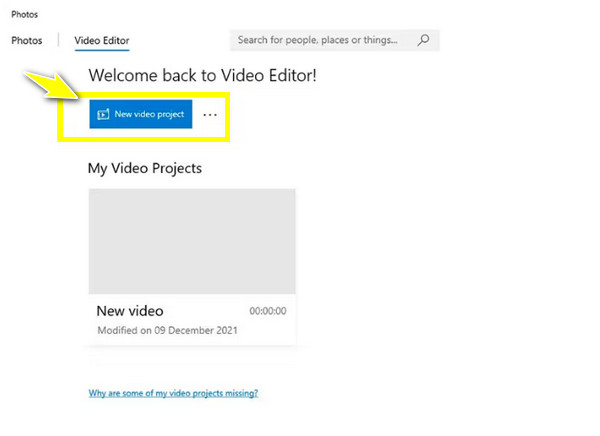
Passaggio 3.Successivamente, fai clic sul pulsante "Aggiungi" per importare il video che necessita di rotazioni, quindi trascinalo nella "Timeline". Successivamente, fai clic sul pulsante "Ruota" per ruotare il video di 90 gradi. Fare clic su di esso finché il video non raggiunge l'orientamento corretto.
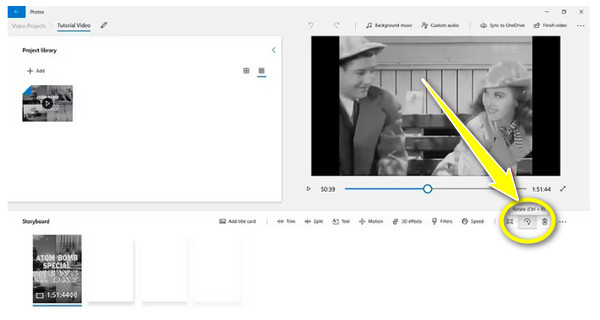
Passaggio 4.Infine, fai clic sul pulsante "Termina video" in alto e salva il file video ruotato nella destinazione selezionata. Ora hai utilizzato la migliore alternativa a Windows Media Player per ruotare i video.
FAQs
-
Posso ruotare il video di 90 gradi su VLC in modo permanente?
SÌ. Sebbene sia un po' complicato, rispetto alle soluzioni menzionate per ruotare un file video specifico, è efficace nel far ruotare tutti i video riprodotti su VLC; questa però influisce anche sui video già nel loro orientamento corretto, rendendoli quindi errati.
-
Sono disponibili rotatori online per ruotare il video di 90 gradi?
SÌ. Non solo i software aiutano a cambiare l'angolazione del video, ma alcuni rotatori online oggi sono anche in grado di ruotare i video; questi includono Clideo, VEED.io, Fixier, Online Video Cutter e così via.
-
Come si ruota un video utilizzando VLC su un Mac?
Apri VLC su Mac, quindi vai su "File" per importare il tuo video. Successivamente, seleziona la scheda "Windows", quindi scegli "Effetti video"; all'interno della nuova finestra, vai immediatamente alla scheda "Geometria" e seleziona la casella "Trasforma". Lì puoi scegliere il grado di rotazione di cui hai bisogno.
-
Come posso ruotare un video MP4?
Utilizzando strumenti adeguati e funzionanti, puoi ruotare il tuo video MP4 senza problemi. Ad offrire tale aiuto sono VLC Media Player, l'app Foto, strumenti online e molto altro.
-
Oltre a VLC, quali altri lettori possono ruotare i video per Windows Media Player
Alcuni software di riproduzione che puoi scaricare e utilizzare oggi per guardare e ruotare video sono KMPlayer, PotPlayer, Kodi, GOM Player e altri. Per i non giocatori, puoi utilizzare Filmora, CapCut, ShotCut, Adobe, ecc.
Conclusione
Vedi che imparare a ruotare i video in Windows Media Player è impossibile poiché non è in grado di farlo. Pertanto, avere al tuo fianco le soluzioni menzionate è davvero utile per imparare a ruotare un video su Windows, come l'app Foto e VLC. Tuttavia, il loro processo di rotazione permanente del video è complesso oppure non possono affatto ruotare permanentemente il video; in questi casi, la soluzione definitiva è la AnyRec Video Converter. Il programma supporta una procedura di rotazione complessivamente semplice con vari strumenti di modifica di cui puoi usufruire. Non vuoi perderti le sue interessanti funzionalità, quindi scaricalo oggi.
Download sicuro
Download sicuro
 VLC Media Player è sicuro da scaricare/utilizzare e come prevenire i rischi
VLC Media Player è sicuro da scaricare/utilizzare e come prevenire i rischi